Comment redimensionner un symbole
Sur le dessin
Un symbole peut être redimensionné en faisant glisser ses poignées à l'aide de la souris. Les poignées d'angle redimensionnent le symbole tout en conservant le rapport largeur/hauteur. Les autres poignées ne redimensionnent le symbole que dans la direction correspondante.
La Dimensions d'un symbole peut également être modifiée dans le panneau Propriétés, en entrant les valeurs de la propriété « Échelle » pour les axes X et Y.
Il est possible de définir l'échelle initiale des symboles nouvellement insérés dans le dessin. Cette option peut être définie dans les paramètres du programme F12 - Symboles - Échelle initiale des symboles.
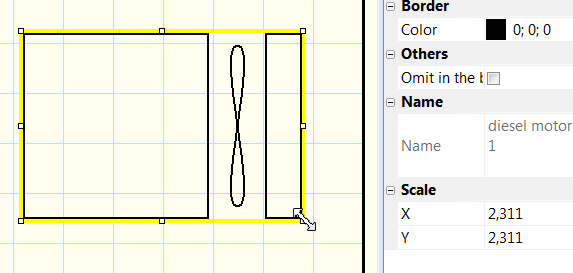
Si vous augmentez la Dimensions d'un symbole et que vous estimez que ses lignes sont trop minces, vous pouvez définir un ratio par lequel l'épaisseur des lignes et des conducteurs est multipliée.
Exemple, si vous spécifiez le ratio « 1,5 », l'épaisseur de la ligne passera de 0,2 à 0,3 mm (0,2 x 1,5 = 0,3). Ce réglage peut être saisi dans les paramètres du programme (F12) - Chemins d'accès - Symboles - Ratio épaisseur des lignes de symbole et des conducteurs.

Dans l'éditeur de symboles
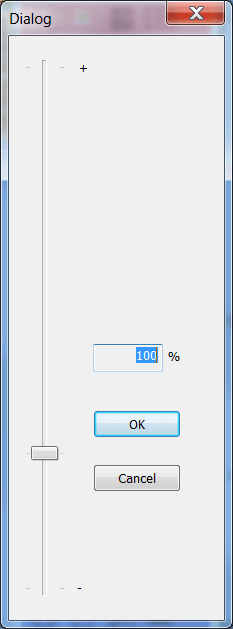
Dans l'éditeur, il est possible de modifier la Dimensions d'un symbole à l'aide de la commande Objet - Redimensionner un symbole. Une boîte de dialogue dans laquelle vous pouvez définir une nouvelle dimension à l'aide du curseur apparait.
Cette fonction est conçue pour le cas où vous avez créé un symbole et réalisé plus tard qu'il doit avoir des dimensions différentes.